Comissões recorrentes personalizadas para otimizar o programa de afiliados
Publicados: 2024-02-10Comissões recorrentes (referências recorrentes) significam que você continua pagando comissões aos seus afiliados enquanto as assinaturas dos usuários indicados estiverem ativas.
Por exemplo, se você pagar uma comissão fixa de $ 30 pelo pagamento inicial e pelas renovações, você desembolsará $ 1.080 para um único afiliado se o cliente permanecer por 36 meses.
Agora, isso é bom para seus afiliados, mas não para você no longo prazo. Você precisa considerar a taxa de rotatividade, que afeta seus lucros gerais.
Além disso, nas assinaturas, os clientes cancelam em qualquer momento aleatório, portanto, pagar comissões mais altas para renovações também não é uma escolha inteligente.
Então, como você pode fornecer comissões diferentes no pedido pai e nas renovações (com ou sem limite de tempo) no WooCommerce? Como 20% no pedido pai e 10% para renovações até um determinado período ou até o cancelamento.
O plugin Affiliate for WooCommerce oferece as regras de comissão mais flexíveis para comissões recorrentes. Vamos ver como.
Taxas de comissão flexíveis para pedidos principais e renovações
O plugin Affiliate for WooCommerce é o plugin mais fácil e sem jargões para criar seu programa de afiliados. Gerencie tudo em um único lugar – comissões, pagamentos, campanhas de marketing, etc.
Junte-se à lista de mais de 5.000 clientes pagos que usam o plugin para ampliar seu programa de afiliados.
Para sites que lidam com hospedagem, venda de produtos de associação, cursos, plug-ins ou temas, ou mesmo produtos físicos como serviço de assinatura, o Affiliate for WooCommerce é obrigatório.
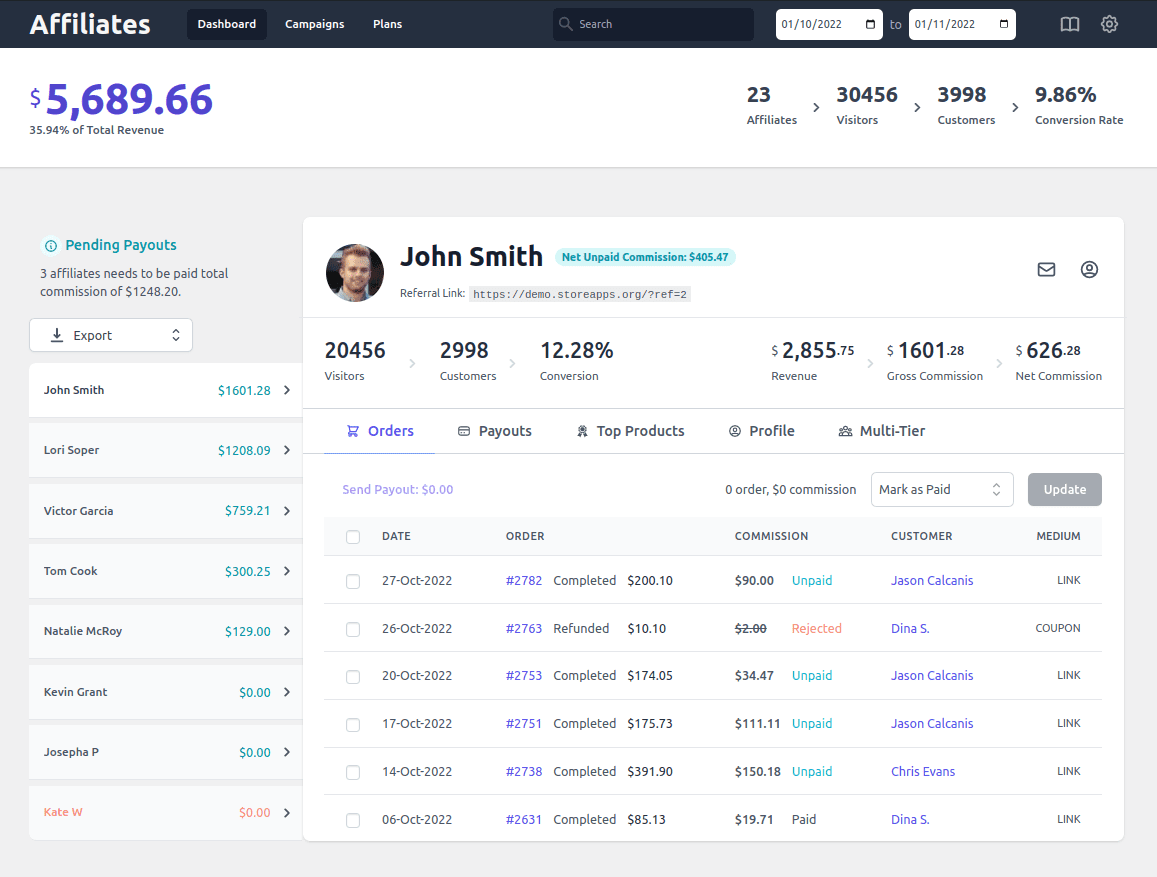
O plugin irá ajudá-lo a atender centenas de casos de uso como estes:
- Permita que os afiliados ganhem 40% de comissão sobre o pedido principal do cliente e 25% em cada renovação mensal.
- Mesmas taxas de renovação para meses diferentes para variações de produtos de assinatura:
- Nenhuma comissão para pedido dos pais, pois é um download gratuito.
- Comissão recorrente de 15% para os próximos 6 meses para renovação mensal da variação 1.
- Comissão recorrente de 15% por 12 semanas para renovação semanal para a variação 2.
- Comissão recorrente de 15% por 2 anos para renovação anual para variação 3.
- 30% no pedido principal e nas renovações apenas para afiliados específicos, talvez influenciadores.
- Comissão de 25% para afiliados específicos em renovações, mas apenas 20% de comissão única para outros afiliados.
- 30% na primeira compra, 20% a partir de então, todos os anos, para renovação da assinatura do produto de associação.
- Comissão de $ 10 no primeiro, $ 5 recorrentes nas renovações, até ser cancelado.
- Comissão de $ 0 para teste gratuito de 30 dias, $ 10 para renovações de cursos online.
- 40% no preço do produto (inscrição), 25% até 2 renovações, 15% nas próximas quatro e 5% a partir de então.
- Comissão de 20% e 15% sobre o pedido pai em uma estrutura de comissão de dois níveis.
e a lista é interminável…
Em poucas palavras, você pode:
- Forneça um valor fixo ou comissão percentual para referências recorrentes.
- Defina taxas de comissão personalizadas para cada pagamento recorrente.
- Personalize as taxas de comissão para cada produto específico ou assinatura baseada em assinatura em cenários de pagamento recorrente.
- Tarifas personalizadas para diferentes afiliados para diferentes produtos e renovações de assinatura.
Comissões recorrentes personalizadas são um grande incentivo para deixar os afiliados felizes, mantê-los por mais tempo e também manter suas despesas sob controle.
Como configurar comissões recorrentes (diferentes taxas de comissão)?
No momento, o Affiliate for WooCommerce oferece suporte ao plugin oficial Woo Subscriptions.
Os plug-ins Affiliate for WooCommerce fornecem um recurso poderoso, Planos de Comissão. Use-o para configurar comissões recorrentes.
Instale e ative o plugin. Defina as configurações necessárias conforme mencionado aqui. Agora você pode criar planos de comissão para configurar comissões recorrentes personalizadas.
Vamos ver alguns casos de uso/exemplos e as etapas correspondentes:
Comissão zero para renovações
Esta é apenas uma comissão única. Você não pagará comissão sobre renovações de assinatura. Este plano será aplicável a todos os seus produtos de assinatura e afiliados.
- Vá para WooCommerce > Afiliados > Planos.
- Clique em 'Adicionar um plano' para criar um novo plano de comissões.
- Dê um nome a este plano de comissão, diga 'Comissão zero para renovações'.
- Em Comissão, especifique o valor da comissão para seus afiliados, zero neste exemplo.
- Em Regras, defina o seguinte:
- Selecione
Subscription > Renewalno menu suspenso. Defina a regra comoRenewal >= 1.
- Selecione
- Na guia Ações, defina estas condições:
- Aplique a > todos os produtos correspondentes no pedido.
- E então, para os produtos restantes no pedido…> aplique comissão zero.
- Selecione Status ativo no menu suspenso na parte superior e clique em ‘Salvar’.
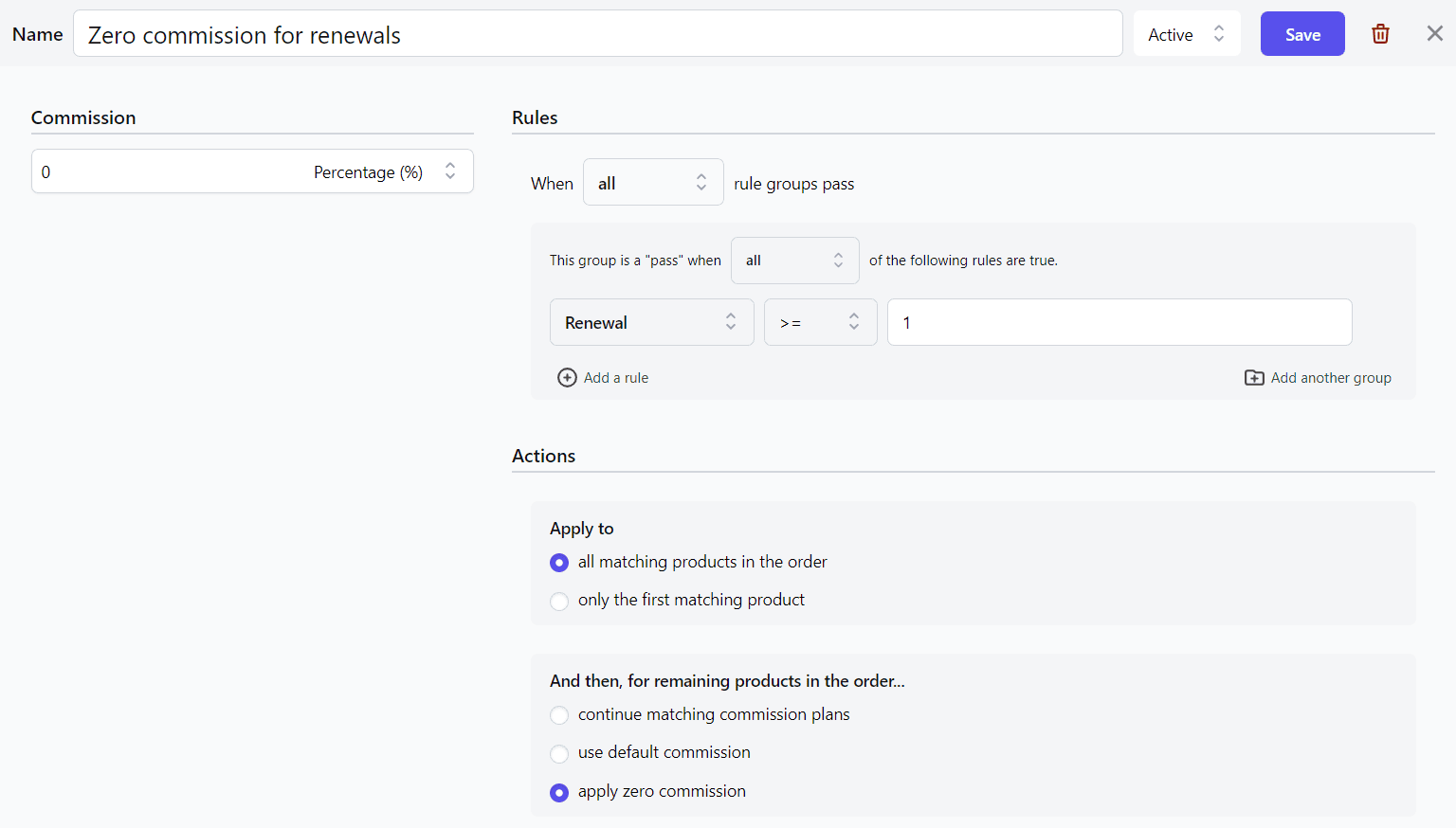
Você também pode definir o plano de comissão acima para afiliados específicos e para produtos específicos, conforme mostrado.
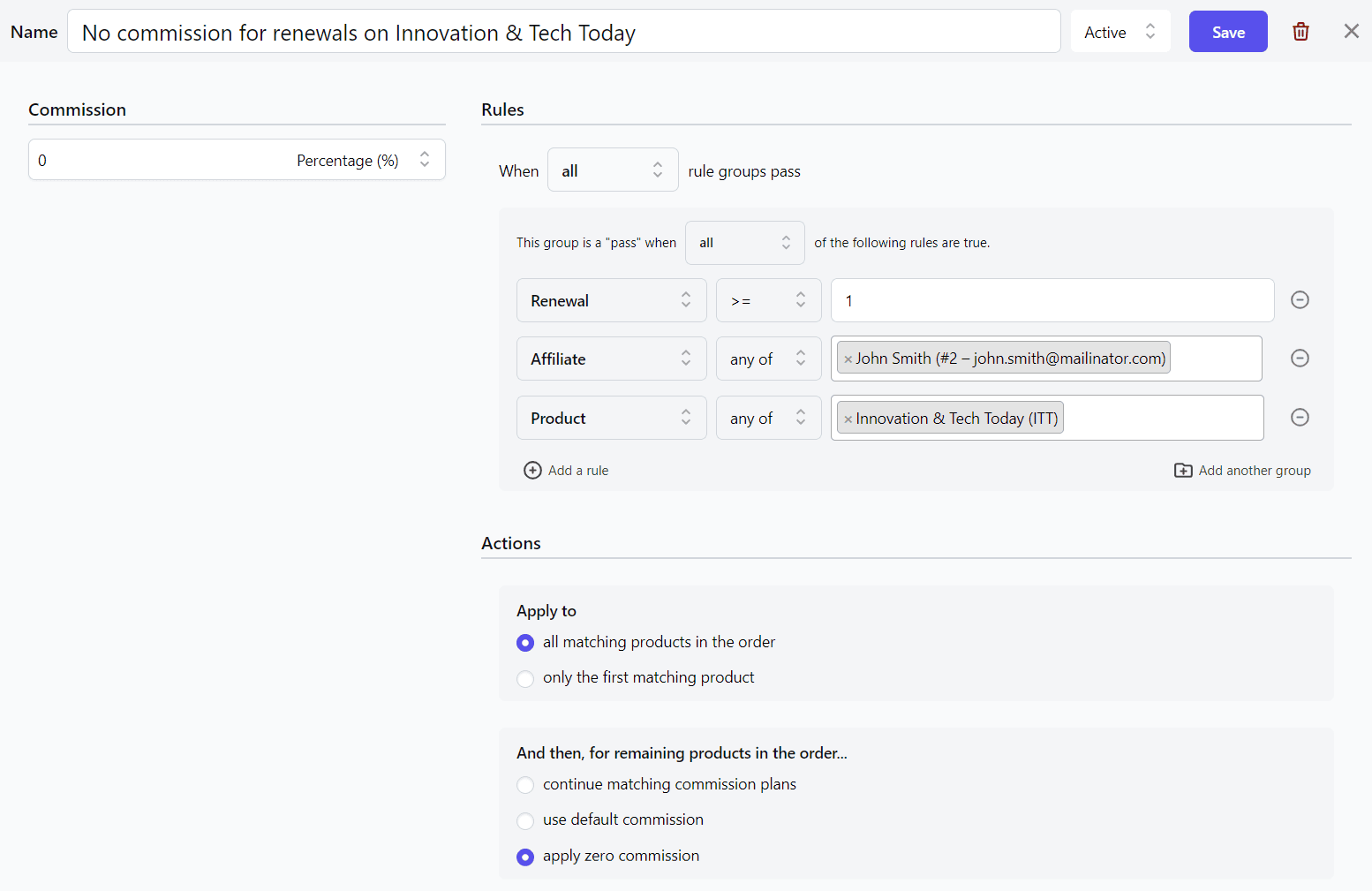
Experimente a demonstração ao vivo
30% para pedido pai e renovações subsequentes
Isso será aplicável a todos os seus produtos de assinatura e afiliados.
- Vá para WooCommerce > Afiliados > Planos.
- Clique em 'Adicionar um plano' para criar um novo plano de comissões.
- Dê um nome a este plano de comissão, digamos 'comissão de 30% para pedidos principais e renovações'.
Observação – Se você quiser definir isso como um plano de comissão escalonado, insira os níveis e o valor da comissão para os níveis, respectivamente. Sugerimos mantê-lo em um nível único para produtos de assinatura. - Em Comissão, especifique o valor da comissão para seus afiliados, 30% aqui.
- Em Regras, defina o seguinte:
- Selecione
Subscription > Parentno menu suspenso. Defina a regra comoParent > is > Yes. - Clique em 'Adicionar uma regra', use o menu suspenso e selecione
Subscription > Renewal. Defina a regra comoRenewal >= 1. Certifique-se de que 'pelo menos uma' condição esteja selecionada em 'Este grupo é 'aprovado' quando'.
- Selecione
- Na guia Ações, defina estas condições:
- Aplique a > todos os produtos correspondentes no pedido.
- E então, para os produtos restantes no pedido…> continue combinando os planos de comissão.
- Selecione Status ativo no menu suspenso na parte superior e clique em ‘Salvar’.
É isso.

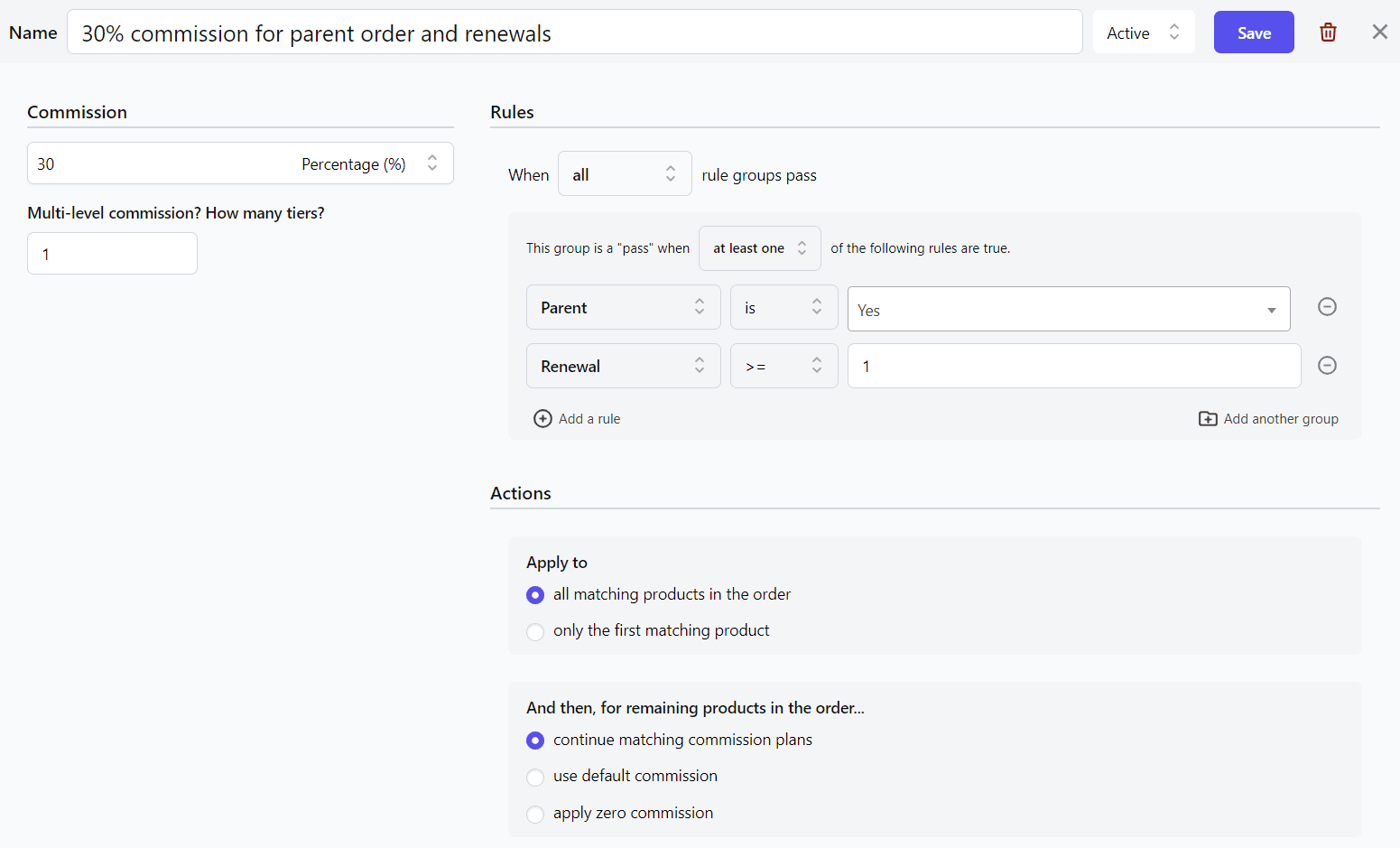
30% para pedido principal e renovações subsequentes em um produto/categoria
Agora, considere o mesmo exemplo acima. Em vez de todos os produtos, forneceremos a comissão sobre um produto específico ou produtos de uma categoria específica, a todos os afiliados.
Siga esses passos:
- Vá para WooCommerce > Afiliados > Planos.
- Clique em 'Adicionar um plano' para criar um novo plano de comissões.
- Dê um nome a este plano de comissão, digamos '30% de comissão para pedidos dos pais e renovações no curso de marketing profissional'.
- Em Comissão, especifique o valor da comissão para seus afiliados, 30% aqui.
- Em Regras, defina o seguinte:
- Selecione
Product > any of > Pro Marketing course. (Selecione categoria de produto para escolher todos os produtos de uma categoria específica) - Clique em ‘Adicionar um grupo de regras’. Certifique-se de que 'pelo menos uma' condição esteja selecionada em 'Este grupo é 'aprovado' quando'. Use o menu suspenso e selecione
Subscription > Parent. Defina a regra comoParent > is > Yes. - Clique novamente em ‘Adicionar uma regra’, use o menu suspenso e selecione
Subscription > Renewal. Defina a regra comoRenewal >= 1.
- Selecione
- Na guia Ações, defina estes:
- Aplique a > todos os produtos correspondentes no pedido.
- E então, para os produtos restantes no pedido…> aplique comissão zero. Isso é para garantir que, se quaisquer outros produtos ou vendas adicionais estiverem no pedido, os afiliados não receberão comissão sobre esses produtos.
- Selecione Status ativo no menu suspenso na parte superior e clique em ‘Salvar’.
É isso.
Você também pode definir o plano de comissão acima para afiliados específicos. Isso significa que apenas afiliados específicos ganharão comissão quando esses produtos específicos forem vendidos.
US$ 20 no pedido principal, US$ 10 para renovações de um produto específico
Nesse caso, você precisa configurar dois planos de comissão, um para assinatura principal e outro para renovações.
Para assinatura parental (primeiro pagamento) :
- Vá para WooCommerce > Afiliados > Planos.
- Clique em 'Adicionar um plano' para criar um novo plano de comissões.
- Nomeie este plano de comissão, digamos 'Comissão de $ 20 para pedido dos pais para curso de SEO'.
- Em Comissão, especifique o valor da comissão, $20 aqui.
- Em Regras, defina o seguinte:
- Selecione
Product > any of > SEO course. (Selecione Categoria de produto para escolher todos os produtos de uma categoria específica caso queira definir comissão para uma categoria) - Clique em ‘Adicionar uma regra’. Use o menu suspenso, clique em
Subscription > Parent. Defina a regra comoParent > is > Yes. Certifique-se de que a condição 'e' esteja selecionada em 'Este grupo é 'aprovado' quando'.
- Selecione
- Na guia Ações, defina estes:
- Aplique a > todos os produtos correspondentes no pedido.
- E então, para os produtos restantes no pedido…> aplique comissão zero. Isso é para garantir que, se quaisquer outros produtos ou vendas adicionais estiverem no pedido, os afiliados não receberão comissão sobre esses produtos.
- Selecione Status ativo no menu suspenso na parte superior e clique em ‘Salvar’.
Agora, para renovações :
Repita as etapas acima, exceto:
- Nome do plano de comissão – comissão de $ 10 para renovações do curso de SEO
- Em Comissão, especifique o valor como $10.
- Em Regras:
-
Product > any of > SEO course. -
Subscription > Renewal >= 1.
-
Você pode seguir as etapas acima para definir as regras para afiliados e categorias de produtos específicos.
US$ 20 no pedido principal, US$ 10 para seis renovações para um produto específico
Nesse caso, você deseja oferecer comissões recorrentes aos afiliados apenas até seis renovações. Se o cliente continuar a assinatura além disso, nenhuma comissão de afiliado será emitida.
Repita as mesmas etapas que você seguiu aqui ($ 20 no pedido principal, $ 10 para renovações de produtos específicos) – para plano pai e plano de renovação.
A principal mudança será no plano de renovação estabelecido.
- Selecione
Subscription > Renewalno menu suspenso. - Defina a regra como
Renewal <= 6.
Comissão zero no primeiro, 15% para renovações de um produto específico e afiliado
Trata-se basicamente de uma inscrição de teste gratuito ou download gratuito, onde os afiliados receberão a comissão somente quando um cliente se inscrever nos planos pagos.
Por exemplo, você oferece uma assinatura baseada em assinatura Staycation por um mês. Os clientes podem reservar villas para qualquer dia dentro de trinta dias após a assinatura e depois comprar a villa paga.
Aqui também, as etapas permanecerão as mesmas. Dois planos de comissão, um para inscrição (assinatura principal) e outro para renovações.
Para o teste gratuito :
- Vá para WooCommerce > Afiliados > Planos.
- Clique em 'Adicionar um plano' para criar um novo plano de comissões.
- Nomeie este plano de comissão, diga 'Comissão zero para pedido de assinatura pai.
- Em Comissão, defina 0 como comissão.
- Em Regras, defina o seguinte:
- Selecione
Affiliate > any of > John - Clique em ‘Adicionar uma regra’. Selecione
Product > any of > Free Staycationno menu suspenso. - Clique novamente em ‘Adicionar uma regra’. Use o menu suspenso, clique em
Subscription > Parent. Defina a regra comoParent > is > Yes.
- Selecione
- Na guia Ações, defina estes:
- Aplique a > todos os produtos correspondentes no pedido.
- E então, para os produtos restantes no pedido…> aplique comissão zero. Isso é para garantir que, se quaisquer outros produtos ou vendas adicionais estiverem no pedido, os afiliados não receberão comissão sobre esses produtos.
- Selecione Status ativo no menu suspenso na parte superior e clique em ‘Salvar’.
Agora, para as renovações, tudo igual, exceto :
- Nome do plano de comissão – 15% para Pro Staycation
- Em Comissão, insira o valor da comissão como 15%
- Defina as condições do grupo de regras como:
-
Affiliate > any of > John -
Product > any of > Pro Staycation -
Subscription > Renewal >= 1
-
É isso.
Você entendeu o básico certo? Configure centenas dessas comissões recorrentes para o seu programa de afiliados.
Tem um plano de comissão específico para configurar? Deixe-nos saber aqui ou na caixa de comentários no final do blog e nós o ajudaremos a configurar.
E se você usar outros plug-ins de assinatura WooCommerce?
Você pode configurar uma taxa de comissão única para afiliados.
Seus afiliados ganharão uma comissão apenas pelo pedido principal do produto de assinatura. Siga todas as etapas de criação de um plano de comissão acima, selecione o afiliado desejado e o produto e, claro, a taxa de comissão.
Conclusão
Promover produtos com comissões recorrentes tem seus prós e contras. Às vezes, uma taxa fixa é mais lucrativa, enquanto outras vezes, as comissões recorrentes são melhores.
Tomar a decisão pode ser desafiador, portanto, considere fatores como pesquisar minuciosamente o produto e compreender a duração da associação do cliente.
Em fóruns de marketing de afiliados, muitos buscam programas que oferecem comissões recorrentes, principalmente para produtos com mensalidade. Este modelo permite ganhos residuais de longo prazo em vez de comissões únicas.
Para maior flexibilidade, não procure além do plugin Affiliate for WooCommerce, pois ele oferece inúmeras opções para personalizar comissões recorrentes.
Obtenha o plugin Afiliado para WooCommerce
